WinToUSB是一款免费、繁体中文、将Windows安装到USB外接硬碟的软体,支援Windows 7/8/10/11等32位元与64位元的Windows作业系统,适用于MBR与GPT硬碟,EFI与UEFI 开机模式,免费版本仅支援家用版,它可以将Windows作业系统从ISO光碟映像档、DVD光碟安装到USB外接硬碟或随身碟;直接复制Windows系统到外接应碟〈含已经安装的程式〉,制作成可开机随身碟。也可以制作USB安装随身碟。关于程式的下载与安装详见:免费将Windows安装到USB外接硬碟的软体WinToUSB。
使用这个软体制作的USB安装随身碟,同时支援MBR与GPT硬碟,传统BIOS与UEFI 开机模式的电脑。本文说明使用WinToUSB制作Windows 11 USB安装随身碟的方法:〈光碟映像档的下载详见:Windows11 22H2光碟映像档下载 〉
1.连续按两下桌面的捷径图示,开启Hasleo WinToUSB。
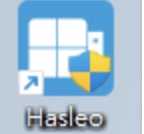
2.点选「Windows安装USB磁碟」。

3.点选「浏览镜像档」,准备选择Windows 11光碟映像档。

4.选择Windows 11光碟映像档,点选「开启」。

5.选择要制作的USB随身碟。

6.分区方案选择「适用于UEFI的GPT」。

7.点选「继续」。

8.点选「是」。

9.正在建立USB安装随身碟。

10.USB安装随身碟建立完成,点选「完成」。

11.关闭程式。

12.将开机随身碟插在USB插槽,在开机的时候,按键盘的快速键,显示开机选单,再选择要开启的装置,宏碁的电脑按「F12」,华硕的电脑按「ESC」,其他品牌详见:常用的笔记型电脑开机快速键〉,就可以使用USB随身碟开机。如下图所示,选择USB随身碟开机。

13.点选「下一步」,开始安装Windows 11。

点击阅读全文